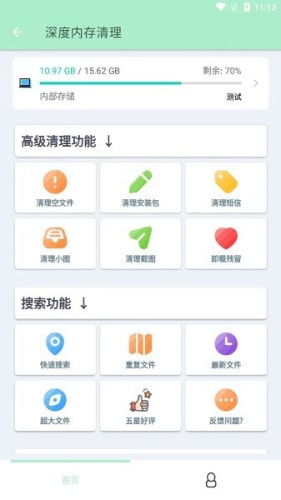安卓电脑怎样重置系统,轻松重装系统攻略
时间:2025-02-26 来源:网络 人气:
亲爱的安卓电脑用户,你是不是也遇到了系统卡顿、运行缓慢的问题,想要给它来个彻底的“大变身”呢?别急,今天就来手把手教你如何重置安卓电脑系统,让它焕发新生!
一、准备工作

在开始重置系统之前,先做好以下准备工作,确保过程顺利:
1. 备份重要数据:重置系统后,所有数据都会被清除,所以请务必备份好你的照片、文件、应用等。
2. 充电:确保你的安卓电脑电量充足,以免在重置过程中因电量不足而中断。
3. 连接网络:如果需要恢复备份,确保你的电脑连接到稳定的网络。
二、重置方法

安卓电脑重置系统主要有以下两种方法:
方法一:通过系统设置重置

1. 进入设置:点击屏幕下方的“设置”图标,进入系统设置界面。
2. 找到重置选项:在设置菜单中,找到“系统”或“系统管理”选项,然后点击进入。
3. 选择重置选项:在系统管理中,找到“重置选项”或“恢复出厂设置”,点击进入。
4. 确认重置:系统会提示你确认是否要重置,点击“确认”或“重置”即可。
方法二:通过恢复模式重置
1. 进入恢复模式:首先,关闭你的安卓电脑。同时按住电源键和音量键(具体按键组合可能因品牌而异),直到出现启动菜单。
2. 选择恢复模式:在启动菜单中,使用音量键选择“恢复模式”或“Recovery Mode”,然后按电源键确认进入。
3. 选择Wipe Data/Factory Reset:进入恢复模式后,使用音量键选择“Wipe Data/Factory Reset”或“清除所有数据/恢复出厂设置”,然后按电源键确认。
4. 确认重置:系统会提示你确认是否要清除所有数据,点击“确认”或“是”即可。
三、注意事项
1. 谨慎操作:重置系统会清除所有数据,请务必在操作前备份重要数据。
2. 恢复出厂设置:如果只是想恢复到出厂设置,可以选择“恢复出厂设置”选项,而不是“清除所有数据”。
3. 恢复模式:如果无法通过系统设置重置,可以尝试使用恢复模式。
4. 品牌差异:不同品牌的安卓电脑重置方法可能略有不同,请参考具体品牌的使用说明。
四、重置后的操作
重置系统后,你需要重新安装应用、恢复数据等。以下是一些建议:
1. 安装应用:前往应用商店下载你需要的应用。
2. 恢复数据:如果之前备份了数据,可以通过云服务或外部存储设备恢复。
3. 设置账户:重新设置你的账户信息,如邮箱、社交媒体等。
4. 优化系统:安装系统更新,优化系统性能。
通过以上步骤,你的安卓电脑应该已经重置完成,焕然一新!希望这篇文章能帮助你顺利解决系统问题,让你的电脑运行更加流畅。
相关推荐
教程资讯
系统教程排行